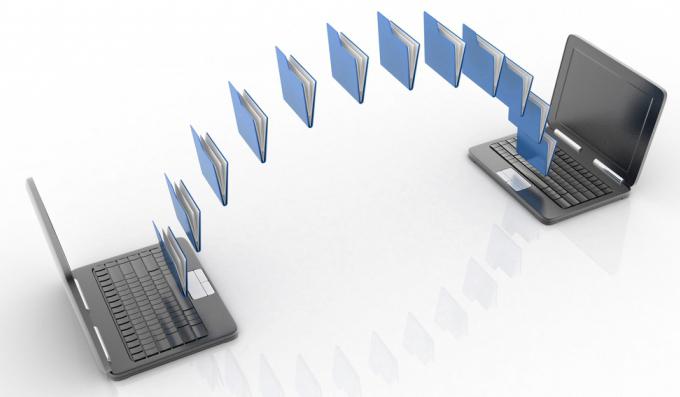FTP - передача файлов
Еще один широко распространенный сервис Интернет - ftp. Русского перевода этого слова, вообще говоря, нет, и его так и называют в разговоре - эфтэпэ. Расшифровывается эта аббревиатура как протокол передачи файлов, но при рассмотрении ftp как сервиса Интернет имеется в виду не просто протокол, но именно сервис - доступ к файлам в файловых архивах. Вообще говоря, ftp - стандартная программа, работающая по протоколу TCP, всегда поставляющаяся с операционной системой. Ее исходное предназначение - передача файлов между разными компьютерами, работающими в сетях TCP/IP:
на одном из компьютеров работает программа-сервер, на втором пользователь запускает программу-клиента͵ которая соединяется с сервером и передает или получает по протоколу ftp файлы. Тут предполагается, что пользователь зарегистрирован на обоих компьютерах и соединяется с сервером под своим именем и со своим паролем на этом компьютере. Протокол ftp, разумеется, оптимизирован для передачи файлов.
Данная черта и послужила причиной того, что программы ftp стали частью отдельного сервиса Интернет. Дело в том, что сервер ftp зачастую настраивается таким образом, что соединиться с ним можно не только под своим именем, но и под условным именем anonymous - аноним. Тогда Вам становятся доступна не вся файловая система компьютера, но некоторый набор файлов на сервере, которые составляют содержимое сервера anonymous ftp - публичного файлового архива. Итак. если кто-то хочет предоставить в публичное пользование файлы с информацией, программами и прочим, то ему достаточно организовать на сво4м компьютере, включенном в Интернет, сервер anonymous ftp. Сделать это достаточно просто, программы-клиенты ftp есть практически на любом компьютере - в связи с этим сегодня публичные файловые архивы организованы в основном как серверы anonymous ftp. На таких серверах сегодня доступно огромное количество информации и программного обеспечения. Практически все, что должна быть предоставлено публике в виде файлов, доступно с серверов anonymous ftp. Это и программы - свободно распространяемые и демонстрационные версии, это и мультимедиа, это, наконец просто тексты - законы, книги, статьи, отчеты.
Τᴀᴋᴎᴍ ᴏϬᴩᴀᴈᴏᴍ, в случае если Вы, к примеру, хотите представить миру демо-версию Вашего программного продукта - anonymous ftp является удачным решением такой задачи. В случае если. с другой стороны, Вы хотите найти, скажем, последнюю версию Вашей любимой свободно распространяющейся программы, то искать ее нужно именно на серверах ftp.
Несмотря на распространенность, у ftp есть и множество недостатков. Программы-клиенты ftp бывают не всегда удобны и просты в использовании. Не всегда можно понять, а что это за файл перед Вами - то ли это тот файл. что Вы ищете, то ли нет. Нет простого и универсального средства поиска на серверах anonymous ftp - хотя для этого и существует специальный сервис archie, но это независимая программа, неуниверсальная и не всегда применимая. Программы ftp довольно стары и некоторые их особенности, бывшие полезными при рождении, не очень понятны и нужны сегодня - так, к примеру, для передачи файлов есть два режима - бинарный и текстовый, и если Вы вдруг неправильно выбрали режим, то передаваемый файл должна быть поврежден. Описания файлов на сервере выдаются в формате операционной системы сервера, а список файлов операционной системы UNIX может привести в недоумение пользователя DOS. Проблема тут в том, что со списком файлов выдается лишняя информация, а чересчур много знать всегда вредно. Серверы ftp нецентрализованы, и это несет свои проблемы. Несмотря на все это, серверы anonymous ftp сегодня - стандартный путь организации публичных файловых архивов в Интернет. Вы можете также организовывать доступ к файлам под паролем - к примеру, своим клиентам.
ftp - сервис прямого доступа, требующий полноценного подключения к Интернет, но возможен и доступ через электронную почту - существуют серверы, которые могут прислать Вам по электронной почте файлы с любых серверов anonymous ftp. При этом это должна быть весьма неудобно, ибо такие серверы сильно загружены, и Ваш запрос может долго ждать своей очереди. Вместе с тем, большие файлы при отсылке делятся сервером на части ограниченного размера, посылаемые отдельными письмами - и если одна часть из сотни потеряется или повредится при передаче, то остальные 99 тоже окажутся ненужными.
FTP - передача файлов - понятие и виды. Классификация и особенности категории "FTP - передача файлов" 2014, 2015.
Перемещает копии файлов с одного узла Интернет на другой в соответствии с протоколом FTP (File Transfer Protocol - "протокол передачи файлов"). При этом не имеет значения, где эти узлы расположены и как соединены между собой. Компьютеры, на которых есть файлы для общего... .
Протоколы файлового обмена В Internet используются следующие протоколы передачи файлов: · FTP (File Transfer Protocol) -Протокол передачи файлов · TFTP. (Trivial File Transfer Protocol) тривиальный протокол передачи файлов. · SFTP. (Simple File Transfer Protocol) –простой протокол передачи файлов,... .
Простой протокол передачи файлов (SFTP) SFTP поддерживает проверку прав пользователя (контроль доступа), передачу файлов, списки содержимого каталогов, изменение каталогов, переименование и удаление файлов. Подобно FTP, SFTP использует TCP. Однако в отличие от FTP, SFTP использует... .
Установление соединения данных Управляющее соединение Программы-клиенты FTP используют управляющее соединение, чтобы посылать команды и получать ответы от сервера. Обычно команды передаются через управляющее соединение, запрашивая сервер исполнить... .
Протокол передачи файлов File Transfer Protocol (FTP) позволяет пересылать файлы с одного компьютера на другой. С помощью этого протокола можно осуществлять процессы обмена массивами данных – текстовыми и программными файлами. Посредством FTP-соединения компьютер...
Служба FTP в интернете предназначена для прямого обмена файлами, построена она на технологической основе "клиент-сервер". Происходит взаимодействие между клиентом и сервером благодаря протоколу FTP. Клиент - это тот, кто посылает запросы к определенному серверу, а также получает и передает информацию. Сервер - это система, которая принимает файлы от какого-либо клиента, обрабатывает их, а после передает дальше.
В чем преимущества использования службы FTP?
Служба FTP в интернете предназначена для приема и передачи всевозможных файлов. Она имеет свои сервера, в которых хранятся большие архивы со всевозможными данными и файлами. В таких архивах огромные объемы абсолютно различной информации. Есть и дублирующие архивы, в которых информация совершенно идентична между несколькими серверами, их называют зеркалами.
Преимущества этой службы заключаются в нескольких моментах:
1. Возможность через мировую сеть. Используя протокол, возможно скачивать на компьютер практически любые файлы: музыку, архивы, текстовую информацию и программы.
2. Возможность отдаленно управлять на сервере файлами любого подключенного к сети компьютера. То есть, если говорить другими словами, можно с одного компьютера управлять файлами компьютера, находящегося на другом конце света.
3. Удобно работать с информацией, файлами или документами, не надо переходить с одной страницы на другую в поиске нужной информации, как это бывает в любом браузере.

Для работы со службой FTP необходимы специализированные программы, именно они обеспечивают работу протокола. Есть несколько типов таких программ: FTP-сервер, FTP-клиент и archie.
Что такое протокол FTP?
Служба файлов FTP использует протокол, который напрямую взаимодействует с протоколом на транспортном уровне, иначе TCP:
- Начальный стандарт - RFC-114.
- Последний - RFC-959.
От других разработанных приложений эта служба отличается тем, что она использует всего лишь два TCP-соединения для того, чтобы передавать какую-либо информацию и файлы:
1. Управляющее соединение
- оно предназначено для передачи команд серверу и получения от него уже обработанных ответов. Для организации этого соединения нужен протокол Telnet (отправка запроса и ожидание обработанного ответа, после его получения дает сигнал, что возможно передать команду).
2. Соединение имеющихся или всех посылаемых и получаемых файлов.
После установки Telnet-соединения передача файлов осуществляется путем логического прцесса, который организует TCP, он проверяет доступность портов в FTP-сервере.
Такие постоянно формируются, а в случае необходимости ликвидируются.

FTP-протокол может работать в двух режимах:
Активном;
- пассивном.
Что такое FTP-клиент?
FTP-клиент - это определенный который реализует передачу через протокол FTP-файлов. Получается, что служба FTP в интернете предназначена, чтобы обмениваться файлами между несколькими компьютерами, связанными локальной или интернет-сетью. При этом совершенно не важно, какими именно платформами оснащены эти компьютера или на каком расстоянии они находятся друг от друга.
Фактически такой клиент устроен так же, как и сервер, но он управляется только при помощи локальной машины автоматизировано или же человеком. Получается, управлять FTP-клиентом через интернет нельзя - только через компьютер.
Есть типы FTP-клиента - так называемые Например, ReGet, Go!Zilla и многие другие. Благодаря им пользователь может осуществлять загрузку с какого-либо Web-сервера. Главная особенность таких программ в том, что они могут интегрироваться под любой браузер, автоматически перехватывать необходимые файлы для пользователя. FTP-загрузчики имеют удобное управление, красивый интерфейс и в случае обрыва связи возобновят докачку после ее включения.
Что подразумевается под FTP-сервером?
FTP-сервер - это специальные программы, которые запускаются на персональном компьютере, они работают в фоновом режиме. Они позволяют сделать из самого обычного компьютера полноценный FTP-сервер, а управление службой FTP позволяет скачивать или закачивать любые нужные файлы. Такая программа автоматически отслеживает все запросы, которые поступают от других компьютеров, затем обрабатывает их и дает ответ. Устанавливая этот сервер, обязательно обозначают ограниченную директорию, доступную для других программных клиентов. Каждый файл и директория имеют свои индивидуальные атрибуты, к ним можно при желании ограничить доступ каких-либо компьютеров. Например, один файл можно только читать, другой записывать, третий абсолютно открыт для любой машины и так далее.
FTP-сервер - это ограниченные системы, они доступны только зарегистрированным пользователям, при подключении к ним необходимо вводить логин и пароль. Есть множество так называемых открытых серверов, иначе их еще называют анонимными. Чтобы войти туда, надо ввести логин - anonymous и пароль - password.
Archie - поисковая программа для FTP-архивов
Поиск необходимого FTP-сервера в интернете - задача весьма трудоемкая и сложная, для ее облегчения был разработан специальный программный модуль Archie. Работать с ним можно через электронную почту, через Telnet-сессию или локально. Следует понимать, что служба архивов FTP и archie - это абсолютно разные по возможностям технологии. Чаще всего, чтобы получить возможность доступа к archie-серверу, пользователю сначала надо обратиться к archie-клиенту.

Для работы через Telnet пользователю следует открыть сессию Telnet, в нужной строке написать слово archie. Выглядит это так: telnet archie.mcgill.са login: archie.
После того как появится строка: archie>. Можно поинтересоваться и возможностями сервера, введя в строку команду: help.
Как самостоятельно в сети интернет?
Так как служба FTP в интернете предназначена для обмена между интернет-пользователями файлами, и с ее помощью сделать это можно просто и быстро, некоторые пользователи желают установить свой сервер. Осуществить это желание можно, но только имея необходимые теоретические знания об интернете и определенных программах, а также о файлообмене.
![]()
Есть множество программ, которые позволяют создать личный FTP-сервер на персональном компьютере. Одной из таких специализированных программ является GuildFTPd. Она достаточно проста в установке и интуитивно понятна, если знать некоторые нюансы создания FTP. Первоначально ее надо найти на просторах интернета и установить на свой компьютер. Проблем с ее установкой не должно возникнуть. А вот в настройке программы необходимо будет произвести некоторые действия - это необходимо для дальнейшей корректной работы созданной FTP-службы.
Интернет-служба передачи файлов FTP, созданная через программу GuildFTPd
После скачивания и установки на компьютер этой программы надо перейти в панель настроек (GuildFTPd options), там выйдет несколько вкладок и пунктов. В категории General находятся все главные настройки, которые определяют количество соединений, номера портов и другие важные параметры. Здесь надо выполнить все нужные настройки. У каждого сервера они индивидуальны и зависят только от желаний создателя.
Теперь надо выбрать, каким именно методом будет создаваться сервер. Система GuildFTPd работает так, что будущие пользователи должны подразделяться на группы, на основании этого будет создаваться определенный сервер: на основе персональных аккаунтов или нужной директории.
Какой вид создаваемого FTP-сервера выбрать? Сервер на основе персональных аккаунтов
Данный вид подходит тогда, когда организовывается файловый сервер, которым будут пользоваться знакомые. В этом случае для каждого отдельного пользователя можно будет сделать персональную систему файлов.
Для этого создается группа, ей дается название, делается общий доступ в корневой каталог. Для этого надо нажать на кнопку Add и перейти в раздел Edit Path. Затем создается база пользователя, Admin, далее Add User, тут необходимо ввести идентификационные данные (логин, пароль) всех будущих пользователей создаваемого сервера. Таких пользователей может быть любое количество, желательно сразу определиться с их ним, если, например, будет пользоваться человек 16. Служба FTP в интернете предназначена для обмена документами между неограниченным количеством людей.
Когда основная база готова, при необходимости может создаваться виртуальная файловая система под каждого пользователя. Для этого надо опять пройти в Add - Edit Path, там указать имена файлов и папок для каждого отдельного логина.
Как создается открытый FTP-сервер?
Это второй путь создания собственного сервера, но он больше подходит для многочисленного количества пользователей и под интернет-маркетинг. Службы интернета FTP-сервера воспринимают положительно, таких сервисов в сети очень большое количество.
Создать открытый сервер намного проще, чем с персональными аккаунтами. В этом случае создается только один пользователь, в строчке указания имени следует ввести anonymous. Также обязательно надо снять галочку, которая стоит возле названия list. Далее остается только закачать файловые каталоги, которые будут доступны любому пользователю интернета.
Чаще всего пользователи для обмена в сети файлами небольших размеров используют почту или Скайп. Однако, когда необходимо переслать архив фотографий или фильм, размером в несколько гигабайт, этими сервисами воспользоваться нельзя. Публичный файлообменник тоже создаёт некоторые трудности, например, ожидание таймера и ограничение скорости. Наилучшее решение в таком случае - создать собственный FTP-сервер.
FTP (File Transfer Protocol) - это протокол передачи информации в интернете и локальных компьютерных сетях. Это программа, осуществляющая удалённое подключение к выделенной папке для просмотра и обмена файлами, в том числе больших размеров. Обмен данными возможен от компьютера к удалённому серверу и между другими ФТП-серверами.
Данные передаются без шифрования трафика, поэтому доступ к логинам и паролям легко могут получить злоумышленники. Для безопасной передачи файлов рекомендуется использовать протокол с TLS-защитой - FTPS, шифрующий данные.
Собственный FTP-сервер имеет определённые преимущества:
- позволяет управлять сервером и его ресурсами;
- предоставлять пользователям разные права доступа;
- для него не нужен статический IP-адрес.
- нет ограничений скорости;
- отсутствие оплаты хостеру за его размещение;
В соответствии с тем, какой сложности будет доступ, выбирается программное обеспечение. Чтобы создать FTP-сервер для частного пользования с минимальными настройками,вполне подойдут бесплатные программные пакеты.
Компанией Майкрософт в Windows 7 добавлена функция Internet Information Services (IIS), осуществляющая общий доступ из сети к выделенной для этой цели папке. Поэтому, чтобы создать FTP-сервер для Windows 7, не требуется дополнительно устанавливать ПО.
Установка FTP-сервера
Некоторые стандартные возможности, которыми пользуются не так часто, в Windows 7 отключены по умолчанию. Поэтому, чтобы их активировать, необходимо выполнить ряд шагов.
Для создания ФТП-сервера на Windows 7 необходимо:
- Нажать «Пуск» и открыть раздел «Панель управления». Для удобства просмотра можно выбрать режим «Мелкие значки».
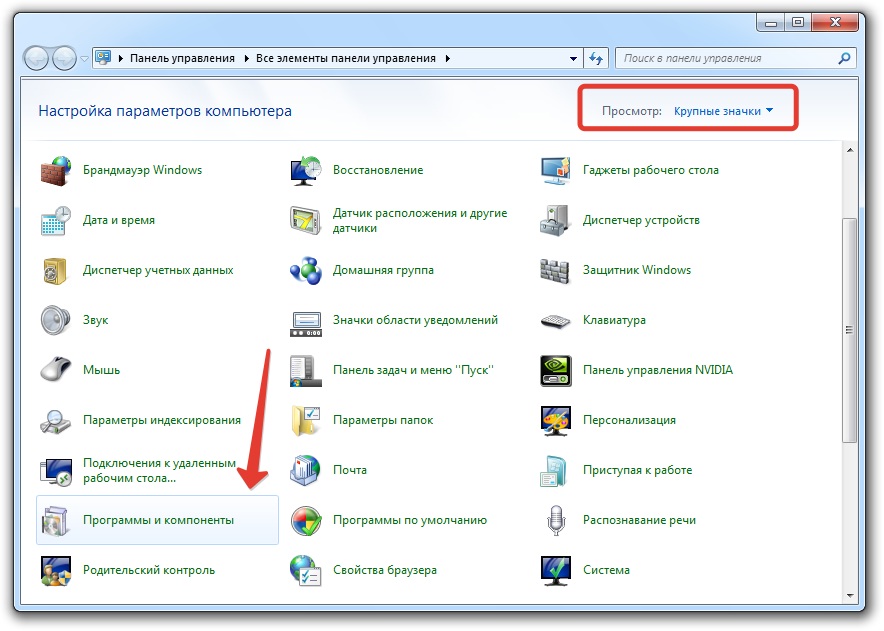
- Перейти в раздел «Программы и компоненты», где выбрать «Включение или отключение компонентов Windows».

- В списке открывшегося меню нужно отметить компоненты, которые следует активировать, поставив рядом галочку. Это папка «FTP-сервер», в ней два пункта: «Расширяемость FTP» и «Служба FTP», а также папка «Средства управления веб-сайтом», а в ней- «Консоль управления IIS». Для запуска нажать OK.
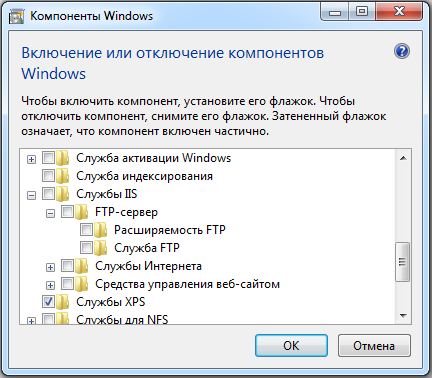
Настройка ФТП-сервера
- Теперь нужно снова зайти через «Пуск» в «Панель управления».
- Найти раздел «Администрирование» и открыть в этом разделе «Диспетчер служб IIS».
- Перейти во вкладку «Сайты», щёлкнув на название правой кнопкой, выбрать из списка «Добавить FTP сайты».
- В новом окне требуется указать имя будущего ФТП-сервера, и путь к каталогу с его данными. К следующему этапу настройки можно перейти, нажав кнопку «Далее».
- Теперь устанавливаются параметры сервера. В поле IP-адреса выбрать нужный из списка. Можно привязать его к определённому адресу или сделать расширенный доступ, выбрав пункт «Все свободные». При этом должен быть отмечен стандартный порт- 21. Если планируется постоянно использовать FTP-сервер, то следует поставить отметку галочкой «Запускать FTP-сайт автоматически». Выбрать опцию «Без SSL», её можно включить в случае необходимости позже. Снова нажать «Далее».
- В новом окне задаётся тип авторизации. В пункте «Проверка подлинности» можно разрешить вход для обычных или анонимных пользователей. Здесь же можно настроить для них права. Нажать«Готово».
После завершения установки в разделе «Сайты» появится новый ФТП-сервер.
Настройка брандмауэра Windows
Теперь обязательно необходимо настроить брандмауэр Windows для открытия портов и функционирования служб.
Снова войти в «Панель управления», затем «Брандмауэр Windows». Найти раздел «Дополнительные параметры».
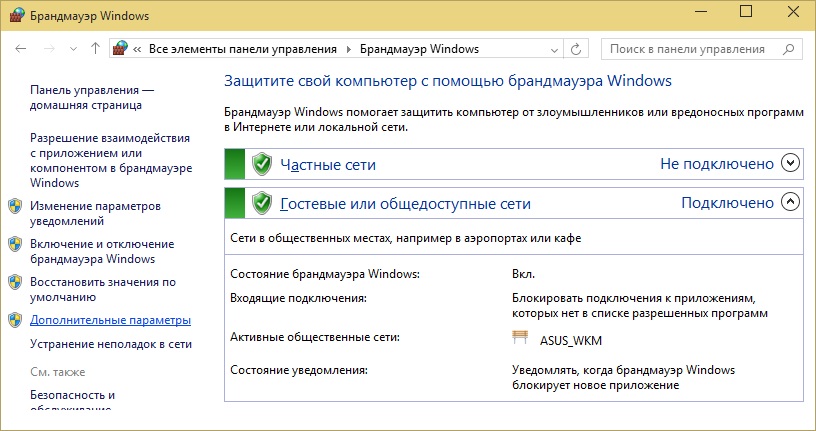
В нём выбрать «Правила для входящих соединений». Для них рекомендуется установить пассивный режим. Для этого правой кнопкой мыши нажать и включить правила «FTP Server Passive» и «FTP-сервер (входящий трафик)». Таким же образом для исходящих подключений включить в соответствующем разделе правило «FTP-Server».

Подключение пользователей
Чтобы на сервер могли заходить пользователи, их необходимо подключить.
- Во вкладке «Панель управления» открыть папку «Администрирование».

Раздел Администрирование
- Найти раздел «Управление компьютером», затем перейти к папке «Локальные пользователи». Нажав правой кнопкой на строку «Группы», выбрать функцию «Создать группу». В новом окне указать имя и короткое описание группы, нажать «Создать».
- Теперь можно подключить пользователей к созданной группе. В папке «Локальные пользователи» нажать правой кнопкой на строку «Пользователи» и выбрать из списка меню «Новый». Заполнить поля, введя имя и пароль, здесь же следует установить галочкой запрет на смену пароля.
- Для подключения пользователя нажать правой кнопкой на его учётную запись и выбрать из списка меню пункт «Свойства», далее - вкладка «Членство в группах» и кнопка «Добавить». Найти созданную группу, добавить и нажать OK. Эту процедуру нужно выполнить для всех пользователей сервера.
- На следующем этапе определяются права доступа пользователей группы к рабочему каталогу. Для этого нужно перейти к каталогу «Сайт», щёлкнуть по названию правой кнопкой и открыть «Свойства». Далее - вкладка «Безопасность», в пункте «Изменить» указать название группы и нажать ОК. Затем нужно настроить права для пользователей.
- Войти в «Диспетчер служб IIS», нажав правой кнопкой на строку «Правила авторизации FTP», добавить разрешающее правило. Можно позволить пользователям запись и удаление данных, а можно только чтение.
Установка и настройка сервера завершена. Однако, теперь нужно знать, как зайти на FTP-сервер.
Стандартные функции Windows позволяют сделать это просто. Достаточно открыть папку «Мой компьютер», затем в адресной строке указать путь к серверу.
Другой способ - создать ярлык подключения к ФТП на рабочем столе компьютера.
Для этого открыть«Панель управления», кликнуть правой кнопкой раздел «Сетевое окружение». В задачах выбрать «Добавить новый элемент в сетевое окружение», затем щёлкнуть на пункт «Выберите другое сетевое размещение» и «Далее». Теперь в разделе «Сетевое размещение» появится ярлык, который нужно просто перетащить мышью на рабочий стол.
Как видно, полезно знать, как настроить FTP-сервер на , чтобы сделать обмен данными между пользователями удобным и без ограничений.
Огромное количество информации, записанной в файлах, хранится на FTP-сайтах или файловых серверах. FTP-сайт - это компьютер в Интернете, на котором работает программа FTP сервера.
Аббревиатура FTP означает «File Transfer Protocol», то есть протокол передачи файлов. Этот протокол используется для просмотра содержимого файлов и обмена файлами с FTP-сайтами.
Файлы на серверах FTP хранятся в древовидной структуре каталогов, точно так же, как и на вашем компьютере. Программа для работы с FTP-сайтами позволяет просматривать содержимое этих каталогов, загружать с них файлы на свой компьютер и переписывать файлы со своего компьютера на FTP-сайт.
В качестве программы для работы с FTP-сайтами можно использовать обычный браузер, например Microsoft Internet Explorer или Netscape Navigator. Пользователи, знакомые с командной строкой операционной системы, могут воспользоваться командой «ftp».
Доступ к некоторым FTP-сайтам ограничен. Иногда для этого требуется знать имя зарегистрированного пользователя и пароль. Большинство FTP-сайтов общего доступа допускают загрузку файлов без предоставления пароля. Однако записывать свои файлы на них нельзя.
FTP - английское сокращение, расшифровывающееся как File Transfer Protocol - протокол передачи файлов. FTP используется для передачи файлов с одной машины на другую (естественно, передача через 3,5" дискеты не может быть названа передачей по FTP!). Если вы имеете подключение к интернету, вы можете получить доступ к большому количеству информации, расположенной в различных уголках сети. Для использования FTP необходим т.н. FTP-клиент, подключающийся к FTP-серверу (откуда вы хотите скачать файлы, или наоборот, хотите закачать туда файлы). Анонимный FTP позволяет подключаться к серверу, не имея на нем личных логина и пароля. Как правило, в качестве логина указывается "anonymous", а в качестве пароля - ваш e-mail. Это делается на больших серверах, для того, чтобы каждый мог скачать, например, дистрибутив Linux или какие-нибудь другие полезные программы.
Файлы передаются в нескольких режимах - режим ASCII (сокр. - American Standard Code for Information Interchange) используется для передачи текстовых файлов, в том числе HTML. Binary режим, как следует из названия, используется для передачи двоичного кода (на самом деле все сложнее, в общем можно сказать, что этот режим используется для нетекстовых файлов, например, картинок). Переключение режимов выполняется командами соответственно ascii и binary, если же вы используете клиент под Windows (например, WsFtp), следует переставить кнопку единичного выбора в соответствующее положение.
Как пользоваться FTP не из-под Windows
В любом случае, Linux дает возможность ознакомиться с документацией по доступным командам. Делается это с помощью команды $ man commandв данном случае
$ man ftp
Чтобы подсоединиться к серверу, требуется набрать
$ ftp yourhost.at.domain
Не забудьте, что $ вводить не надо - это системное приглашение. Если оно выглядит как # - немедленно идите спать. # означает администраторские права, а администратор, не умеющий пользоваться FTP - чудо природы. После этого у вас спросят логин и пароль, войдя, вы можете пользоваться следующими командами:
ascii - переключение на режим передачи ASCII
binary - переключение на передачу двоичных файлов
cd foldername - меняет папку, в которой вы находитесь на удаленном компьютере на вложенную в текущую папку папку foldername. Для перехода из папки /pub/progs в /etc используйте cd /etc, для перехода оттуда же в /pub/progs/netscape используйте cd netscape, а для перехода на уровень вверх попробуйте набрать в качетве имени папки две точки.
dir - показывает файлы в текущей папке удаленного компьютера
get filename - копирует файл filename на ваш компьютер
help - помощь по командам
lcd foldername - меняет папку, в которой вы находитесь на локальном компьютере. Параметры аналогичны команде cd
mget - для скачивания сразу нескольких файлов
put filename - для закачки локального файла filename на удаленный компьютер
mput - для закачки нескольких локальных файлов на удаленный компьютер
exit - выход из ftp в ОС.
Как пользоваться ftp из-под Windows
Скачайте, например, на download.ru ftp-клиент, например WsFTP. В дальнейшем все пояснения даны для этой программы. После запуска вы видите два окошка - одно (слева) содержит содержимое вашего диска, другое пустует. Для соединения с сервером нажмите кноку connect (слева снизу). Вам предложат ввести1) Profile Name - не имеет значения что вы введете. Эта функция используется для того, чтобы в будущем вам не потребовалось заново вводить параметры этого сервера
2) Host Name/Address - введите адрес удаленного компьютера, например, ftp.netscape.com
3) Host Type - если вы читаете эту статью, то вам лучше использовать Automatic Detect
4) User ID - ваш логин на этом сервере. Например, anonymous
5) Password - пароль, соответствующий логину. Для логина anonymous это нечто, содержащее "собачку"
6) Account и Comment - попробуйте оставить пустыми
После этого нажмите кнопку ОК. Если все нормально - пропустите этот параграф. Если соединение не установилось (в правом окошке пусто), попробуйте повторить процедуру, перед нажатием кнопки ОК заглянув на другие вкладки: Startup, Advanced, Firewall. Startup определяет, в какой папке вы будете находиться после соединения - пропустите эту вкладку. Во вкладке Advanced:
1) Connection Retry - сколько раз WsFTP будет пытаться соединиться с сервером.
2) Network Tiomeout - сколько времени ждать ответа от сервера
3) Remote Port - порт, к которому подключаться на сервере, по умолчанию 21, если требуется подключиться к другому порту, обычно это объяснфется там, где вы узнали про сервер. Если вы хотите использовать ссылку типа ftp://ftp.netscape.com:25 FTP-клиентом, установите в этом поле значение 25.
4) Passive Transfers - Попробуйте в двух положениях. Некоторые настройки сети требуют установки галочки.
Далее идет вкладка Firewall. Если вы не используете прокси - уберите галочку рядом с надписью "Use Firewall". Если используете - установите эту галочку. Если вы не знаете настроек своего прокси - посмотрите их в настройках браузера - у Netscape это меню Edit|Preferences, там Advanced|Proxies, у IE - "свойства обозревателя" (у разных версий в разных меню), Соединение - Настройка сети - Дополнительно, там вас интересует пункт в). Перепишите данные оттуда в настройки FTP клиента. FireWall Type можно узнать либо перебором, либо спросив у предоставившего вам доступ. После этого жмите ОК. Если соединение не установилось - проверьте, подсоединен ли ваш компьютер к интернету или позовите специалиста.
Итак, соединение установлено, в правом окошке появилось содержимое удаленного компьютера. Изменение папки, в которой вы находитесь, достигается нажатием на кнопку "ChgDir" рядом с соответствующим окошком (то есть для измениения локальной папки с d:\Windows на c:\Dos нажмите кнопку справа от левого окошка и введите d:\Dos; для изменения папки на удаленном компьютере используется аналогичная кнопка справа от правого окошка. Вообще левый ряд кнопок соответствует локальному компьютеру, а правый - удаленному). Чтобы передать файл, отметьте его мышкой (использование клавиш Shift и Ctrl для выбора нескольких файлов допускается) и нажмите стрелочку (между окошками) соответствующего направления - слева направо - на сервер, справа налево - с сервера. Кнопки View и Exec используются для просмотра файла в текстовом редакторе и запуска (если это.exe или.com файл). Delete удаляет выделенные файлы, refresh обновляет список файлов (например, если кроме вас к серверу подключен какой-то маньяк, постоянно переименовывающий файлы. Для отсоединения от сервера нажмите ту же кнопку, что нажимали для соединения - теперь на ней написано Disconnect.
Следует также заметить, что для скачивания файлов достаточно браузера. Чтобы использовать браузер для соединения, наберите вместо URL что-то типа
ftp://user:[email protected]:port
где user
и password
- логин и пароль, host.at.domain
- имя сервера, а port
- порт для доступа (можно не набирать, тогда по
умолчанию ставится 21).
Если вы используете anonymous FTP, достаточно набрать только
ftp://host.at.domain:port
На практике, скорее всего, FTP вы будете использовать исключительно для закачивания файлов на сервер, так как скачать браузером (или программой типа ReGet) удобнее. Если же FTP у вас по каким-либо причинам не работает - проверьте - возможно, у вас так настроен FireWall, что вы можете пользоваться только браузером. В таком случае выбирайте хостинг типа null.ru, позволяющий закачивать не только через FTP, но и по почте и через специальную форму. Руководство по закачиванию файлов обычно лежит на каждом сервере такого типа.
Что такое FTP сервер?
Каждый из нас блуждая в сети Интернет, загружает себе различные файлы с веб-страниц. И бывает, сталкиваемся с тем, что необходимый нам файл расположен на не просматриваемом веб-узле, и что бы его загрузить, надо посетить FTP-сервер. И многие не знают что это такое.
FTP-сервер , это обычный компьютер, который подключен к Интернету, где и содержатся общедоступные файлы. И для того что бы скопировать данные файлы на свой компьютер нужен специальный протокол передачи данных – FTP. С помощью программы – FTP-клиента (например, FTPExplorer, CuteFTP Pro, FileZilla и другие) или из интернет-браузера, вводя адрес нужного вам сервера после ftp://, происходит соединение с этим сервером.
Так же подключиться к FTP-серверу можно с помощью файловых менеджеров. Эта функция очень удобна в бесплатном файловом менеджере FreeCommander. Подключиться к необходимому нам FTP-серверу можно в стандартном и анонимном режиме.
Что бы получить доступ на FTP-сервер достаточно ввести логин и пароль, если пароль, который дает доступ к файлам отсутствует, необходимо пройти регистрацию. Так же есть такой вариант, что администратор сервера поместил пароль и логин на входе в систему.
Кроме стандартного подключения к FTP-серверу, есть возможность подключиться анонимно. Для анонимного подключения зачастую используется логин anonymous, а пароль по этикету - адрес электронной почты. Многие FTP-сервера предоставляют возможность анонимного входа, например, если вы пользуетесь браузером Internet Explorer, тогда при вводе адреса FTP-сервера вы подключитесь анонимно к этому ресурсу.
Но существуют и закрытые FTP-серверы, к которым запрещен анонимный доступ. Эти серверы, как правило, предназначены для определенных пользователей, и на них нельзя зарегистрироваться при стандартном входе. Это могут быть сервера различных компаний и организаций, и доступ к ним разрешен только для компьютеров с определенным IP-адресом.
Естественно следует помнить, что ни один компьютер не сможет обеспечить огромное количество посетителей. Для этого на FTP-серверах стоят ограничения на определенное количество пользователей, которые подключены одновременно. И если вы при подключении получили сообщение что число пользователей превышено, попробуйте повторить попытку через некоторое время.
Есть еще несколько причин, по которым не будет возможности подключиться к серверу, это плохая связь, и соответственно, если сервер отключен.
В Интернете часто можно натолкнуться на FTP-серверы-зеркала, давайте рассмотрим, что это значит. Зеркало это расположенные в разных местах FTP-серверы, которые содержат идентичную информацию. Созданы они для быстрого и удобного получения информации пользователями с разных стран. Поэтому если при загрузке нужного файла компьютер вас вывел на список ресурсов, значит, вы имеете возможность выбрать FTP-сервер, который к вам максимально близко расположен географически, а значит, более удобен и практичен для копирования по получению необходимых данных.
Исходя из вышесказанного, можно сделать вывод, что FTP-сервер отличная альтернатива носителям информации. И если надо передать информацию между двумя компьютерами можно не использовать диски, флэш-карты, а проще поместить эти файлы на открытый FTP-сервер в Интернете и потом загрузить его на нужный локальный компьютер. Это так же удобно, если вы собрались в поездку и вам надо взять с собой необходимую информацию, просто выгружаете ее на FTP-сервер и по приезду на место выгружаете их с любой точки планеты.